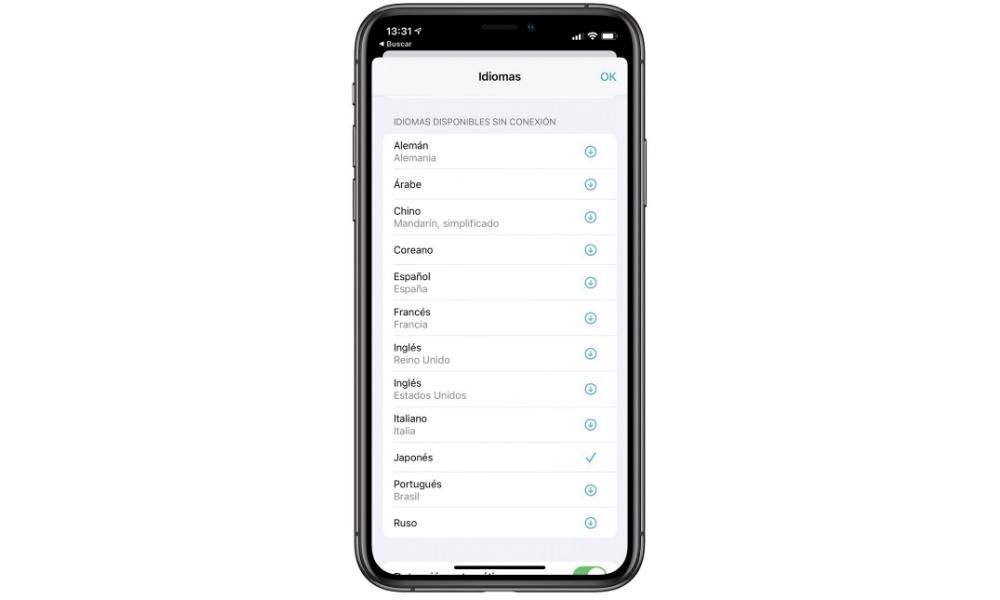ความยากลำบากในการสื่อสารกับบุคคลอื่นอันเป็นผลมาจากความแตกต่างทางภาษาจะไม่เป็นปัญหาในไม่ช้า แอปแปลมีภารกิจในการแก้ไขปัญหานี้และ AppleApple Translate ดั้งเดิมอยู่ไม่ไกล ในบทความนี้เราจะบอกคุณว่าคนพื้นเมืองนี้เป็นอย่างไร iOS แอพทำงานในรูปแบบง่ายๆ
ยูทิลิตี้ Apple Translate
แม้ว่าภาษาอังกฤษอาจเป็นภาษาสากล แต่หลายประเทศไม่ทราบว่าจะพูดอย่างไรหรือหลายคนไม่รู้จัก อาจเป็นเรื่องปกติที่จะไปญี่ปุ่นและไม่รู้ภาษาญี่ปุ่นหรือว่าผู้ที่อาศัยอยู่ในประเทศนั้นพูดภาษาอังกฤษได้คล่อง ในสถานการณ์เหล่านี้คุณต้องพยายามสื่อสารผ่านท่าทางและตัวบ่งชี้ แต่คุณสามารถใช้แอพพลิเคชั่นได้ด้วย
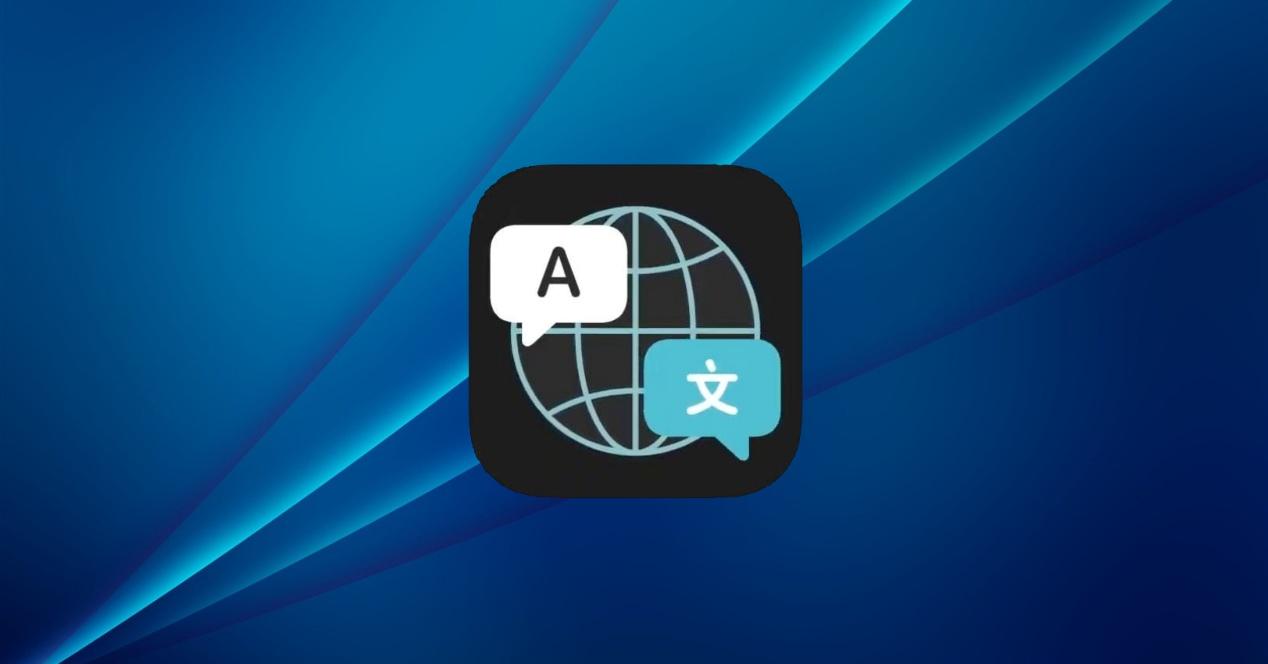
ควรสังเกตว่า Apple Translate ทำงานได้ค่อนข้างดีเมื่อใช้วลีสั้น ๆ ในสภาพแวดล้อมพื้นฐาน เมื่อพูดถึงการแปลข้อความอาจได้รับผลลัพธ์ที่ไม่ดีอาจเกิดจากการแปลตามตัวอักษรที่สามารถเล่นกลได้เสมอ นั่นคือเหตุผลที่ระบบระบุให้แปลบทสนทนาหรือวลีเฉพาะที่คุณต้องการโดยมีให้บริการในภาษาต่างๆมากมายที่สามารถดาวน์โหลดได้
แปลเสียงและข้อความบน iPhone
เห็นได้ชัดว่าเมื่อคุณอยู่ต่อหน้านักแปลสิ่งพื้นฐานก็คือพวกเขาแปลข้อความ Apple ที่มาพร้อมกับ iOS 14 ยังสามารถจดจำเสียงของคุณและทำการแปลได้ ในการดำเนินการนี้คุณต้องทำตามขั้นตอนต่อไปนี้:
- เปิดแอป "แปลภาษา" และตรวจสอบว่าคุณอยู่ในแท็บ "แปลภาษา"
- เลือกภาษาที่ด้านบน ทางด้านซ้ายคือภาษาอินพุต (ต้นฉบับ) และทางด้านขวาจะเป็นภาษาเอาต์พุตหรือทุกสิ่งที่คุณใส่จะถูกแปล เมื่อคลิกที่สิ่งเหล่านี้คุณสามารถเลือกภาษาที่มีให้เลือกมากมาย
- จากนั้นแตะที่ 'ป้อนข้อความ' และเขียนสิ่งที่คุณต้องการแปล เมื่อคุณคลิกที่ "ไป" ระบบจะแสดงคำแปล
- คุณยังสามารถแตะที่ไมโครโฟนและพูดวลี
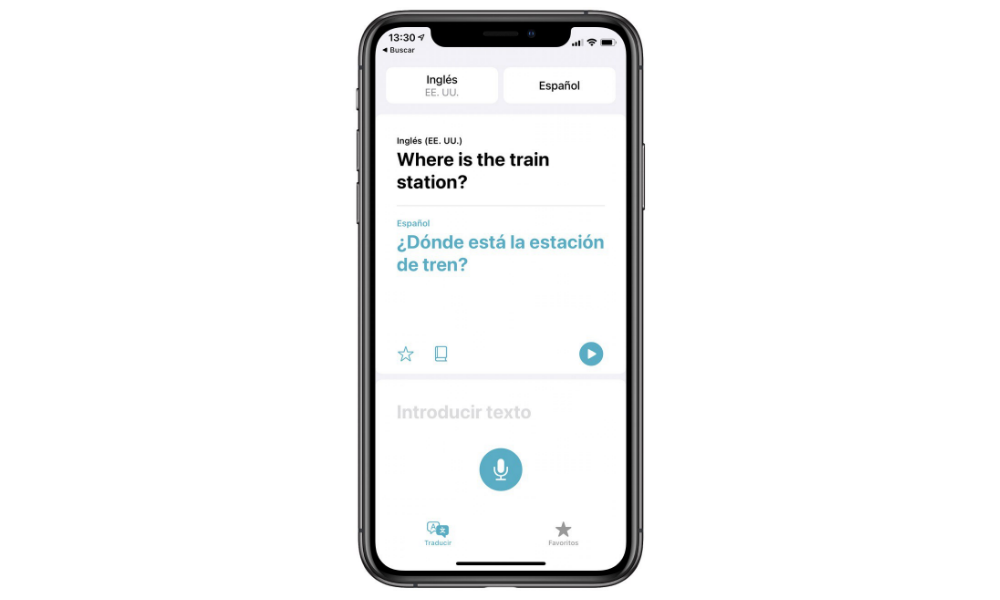
คำแปลที่ปรากฏบนหน้าจอสามารถอ่านหรือฟังได้ ไอคอน "เล่น" จะปรากฏขึ้นเพื่อเล่นหรือฟังอีกครั้ง คำแปลเหล่านี้สามารถบันทึกไว้ในหน้าจอรายการโปรดและหากคุณมีคำถามใด ๆ เกี่ยวกับคำใดคำหนึ่งคุณสามารถเลือกปรึกษาพจนานุกรมได้
แปลบทสนทนา
แอปพลิเคชัน Apple Translate สามารถเข้าสู่โหมดการสนทนาได้ ด้วยวิธีนี้ไฟล์ iPhone แบ่งหน้าจอออกเป็นสองส่วนเพื่อแสดงข้อความที่ถอดเสียงและข้อความที่แปลพร้อมกับเสียงที่แปล โหมดนี้น่าสนใจมากเมื่อคุณต้องการสนทนากับบุคคลที่ไม่สามารถพูดภาษาของคุณได้ คุณต้องพูดกับโทรศัพท์มือถือในภาษาของคุณเครื่องจะแปลภาษาและคู่สนทนาคนอื่น ๆ จะตอบสนองต่อ iPhone เพื่อให้คุณเห็นคำแปลของสิ่งที่พวกเขาพูดบนหน้าจอและในเสียง ทำให้การสนทนาระหว่างคนสองคนง่ายขึ้นมาก ในการแปลบทสนทนาคุณต้องทำตามขั้นตอนต่อไปนี้:
- เข้าสู่แอปพลิเคชันแปลภาษา
- พลิก iPhone เป็นโหมดแนวนอน
- คลิกที่ไอคอนไมโครโฟนและพูดผู้เข้าร่วมแต่ละคนในภาษาของตนเอง
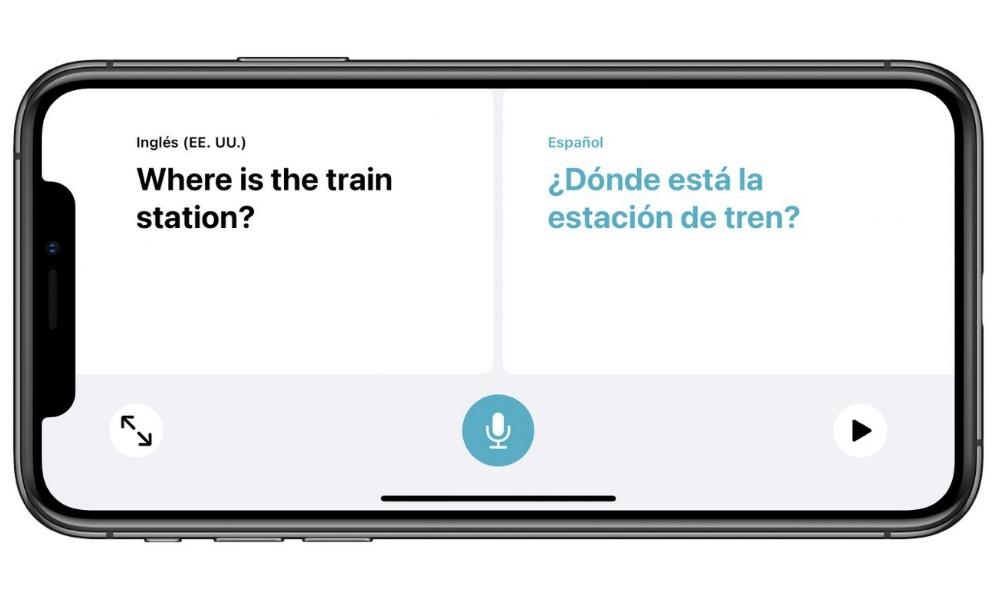
ตัวเลือกในการแปลโดยไม่ใช้อินเทอร์เน็ต
หากคุณกำลังจะอยู่ในสถานที่ที่คุณไม่มีอินเทอร์เน็ตหรือคุณจะมีอัตราที่ จำกัด มากแอปแปลภาษานี้ช่วยให้คุณสามารถดาวน์โหลดภาษาต่างๆได้ ด้วยวิธีนี้คุณจะสามารถทำการแปลได้โดยไม่ต้องเชื่อมต่อกับอินเทอร์เน็ต คุณยังสามารถใช้โหมดการสนทนาโดยใช้ไมโครโฟน นี่เป็นสิ่งที่น่าชื่นชมเนื่องจากคุณสามารถเข้าถึงบริการได้ตลอดเวลา เห็นได้ชัดว่าเพื่อหลีกเลี่ยงการเติมเต็มพื้นที่คุณจะมีตัวเลือกในการเลือกภาษาที่คุณต้องการดาวน์โหลด โดยทำตามขั้นตอนต่อไปนี้:
- เมื่อคุณเข้าสู่แอปพลิเคชันแปลภาษาให้คลิกที่ภาษาที่มีให้ที่ด้านบน
- ในรายการภาษาในตอนท้ายคุณจะเห็นส่วนของภาษาที่พร้อมใช้งานแบบออฟไลน์ ถัดจากนั้นคุณจะเห็นไอคอนดาวน์โหลดเพื่อดำเนินการติดตั้งต่อไป